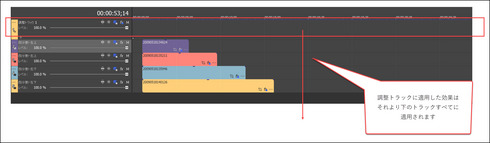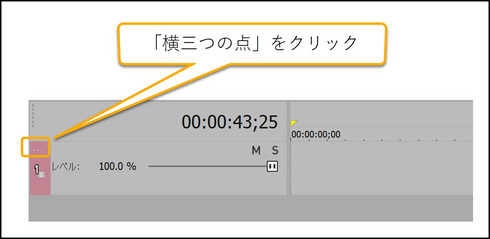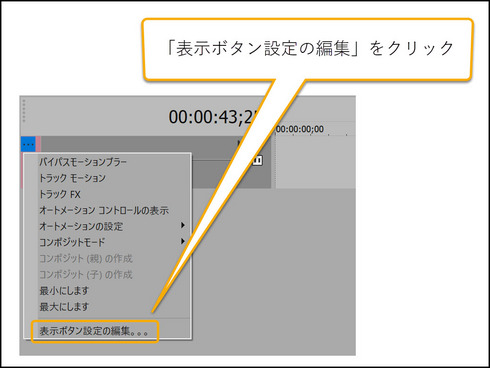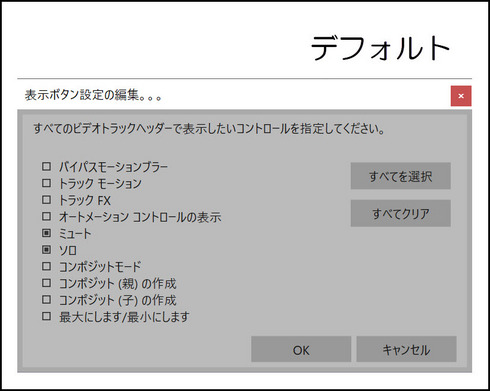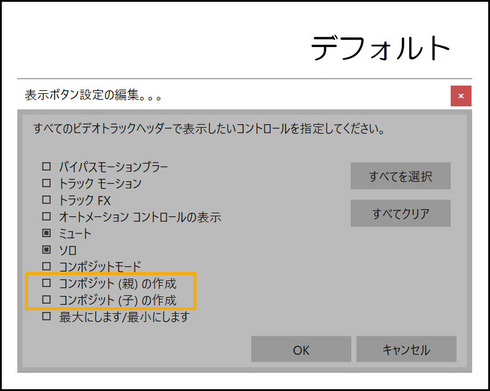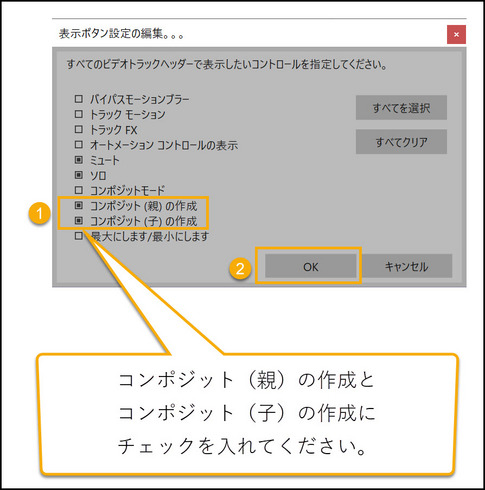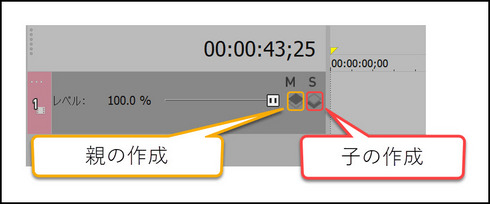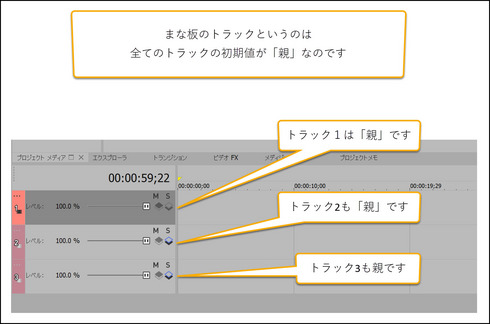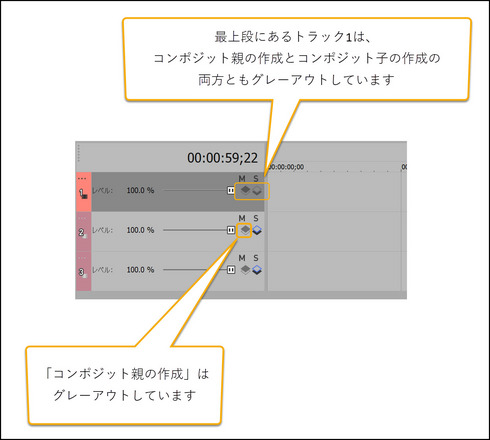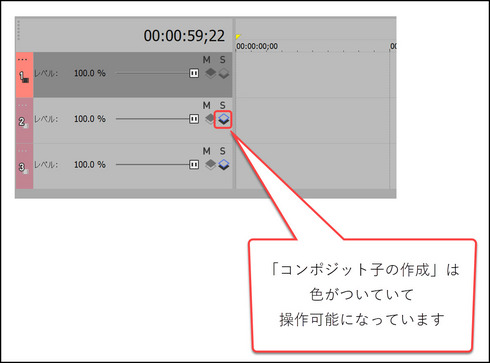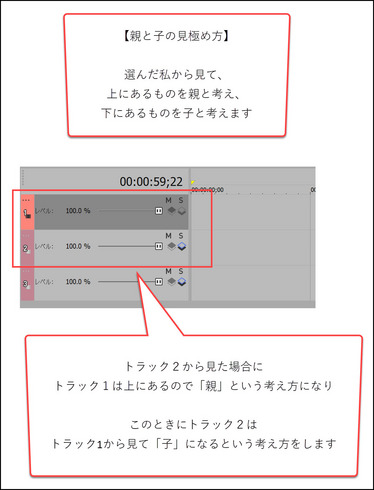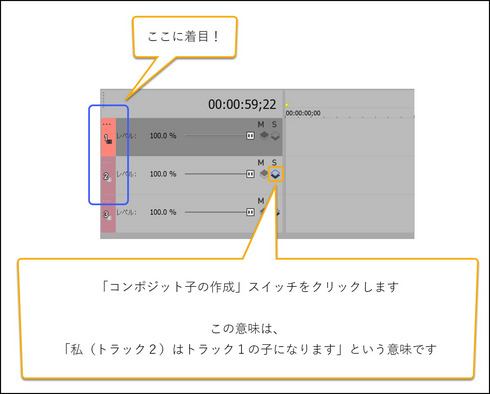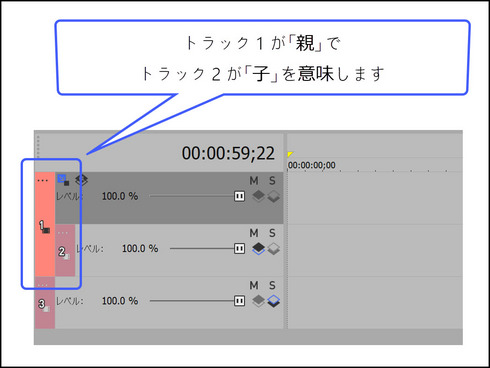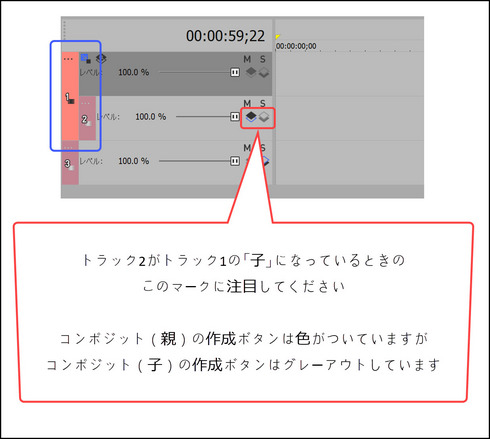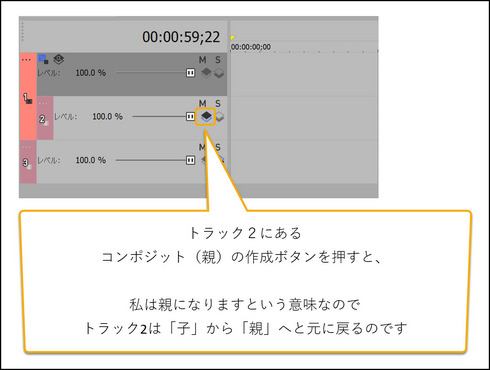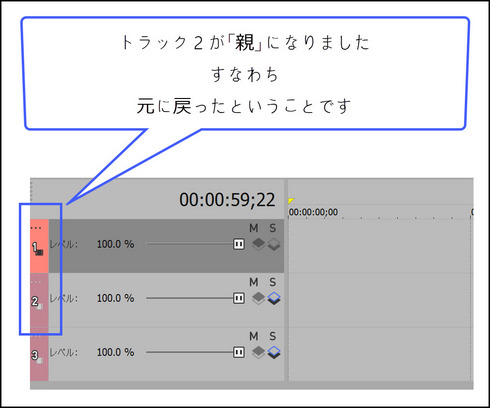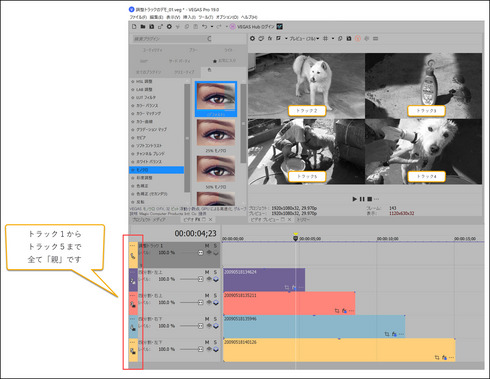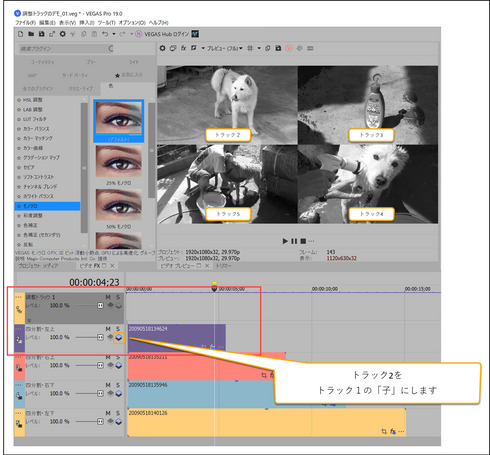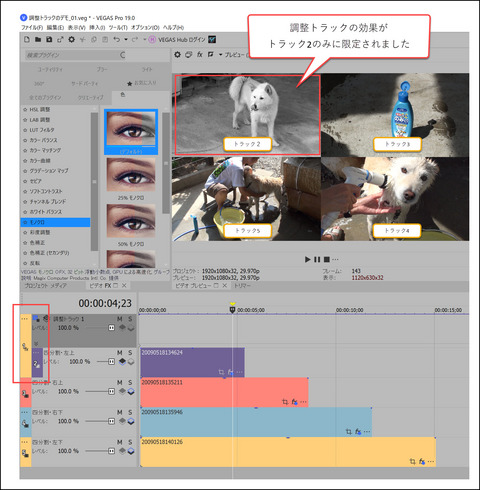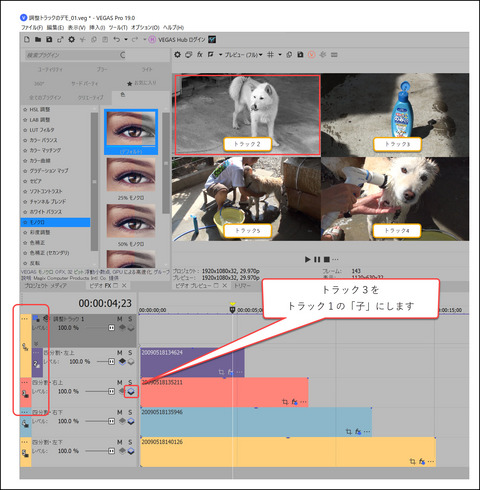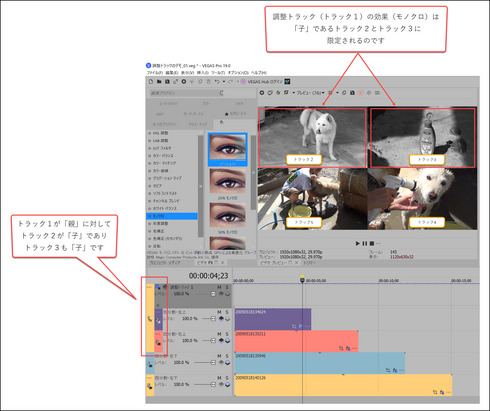イイダです。
前回の記事で、
VEGAS Pro19に搭載された、
『調整トラック』について記しました。
そして、
調整トラックの効果は、
調整トラックの下にあるトラック全てに、
影響するのでしたね。
ところで、
全てが全てにおいて、
調整トラックの影響を受けるというのも、
如何なものかと思います。
そこで、
調整トラックの
コントロール方法を記しておきます。
この調整トラックを、
使いこなすためには、
親子の関係性を理解する必要があります。
VEGAS Proの言葉で言うところの、
「親トラック」と、
「子トラック」の関係のことです。
イイダのレクチャーでは、
凝った映像効果を作りたい人に限って、
これについてお話をしているので、
初めて耳にされる方も、
いらっしゃるかと思います。
これから、
親トラックと子トラックについて、
世界一分かりやすくお話ししますので、
イイダに付いてきてください。
それでは始めますね。
VEGAS Proでの編集においては、
特に何も操作していなければ、
すべてのトラックが、
「親トラック」なのです。
ですので、
敢えて「親」とか「子供」とかいう、
区別は必要なかったのです。
しかしながら、
この調整トラックを使いこなすためには、
「親」と「子供」の区別が必要になります。
では、
どのようなときに、
「親」と「子供」の区別が、
生じるかというと、
私は貴方の「子供」になりますと、
宣言をしたときに、
「親」と「子供」の関係が作られるのです。
私は貴方の子供になります。
気が変ったので、
やっぱり親に戻ります。
このような操作をするために、
「親に戻るスイッチ」と、
「子供になるスイッチ」を、
表示させましょう。
映像トラックの左端、
トラックヘッダに着目してください。
そこには「横三つの点」がありますね。
それをクリックします。
表示されたメニューの最下段にある、
『表示ボタン設定の編集』をクリックします。
下図は、
デフォルト(初期値)の状態です。
初期値では、
「ミュート」と「ソロ」の
二つだけにチェックが入っています。
この中にある、
コンポジット(親)の作成と、
コンポジット(子)の作成に
チェックを入れて、「OK」をクリックします。
すると、
まな板の左端には、
二つのスイッチが追加されます。
「親の作成」というのは、
親になる若しくは、
子供から親に戻るというスイッチです。
「子供の作成」というのは、
子供になるスイッチです。
下図は、
「親の作成」スイッチと、
「子供の作成」スイッチを表示させた状態で、
親子関係を作成していない状態です。
貴方がイメージしやすいように、
イイダ流の用語に変えて記しています。
VEGAS Proでの表記で、
「コンポジット(親)の作成」とは、
「親に戻るスイッチ」と言い換えています。
また、
「コンポジット(子)の作成」とは、
「子供になるスイッチ」と言い換えています。
上図をよ~く見て欲しいのですが、
トラック1の「親に戻るスイッチ」と、
「子供になるスイッチ」は
グレーアウトしていますね。
トラック2とトラック3はいずれも、
「親に戻るスイッチ」は、
グレーアウトしていて、
「子供になるスイッチ」には、
色が付いています。
親になれる、
子供になれるというときの、
親子関係というのは、
あるトラックから見て、
真上にあるトラックが親になれるのです。
トラック1の上にはトラックがないので、
そもそも子供になれません。
だからトラック1の「子供になるスイッチ」は、
グレーアウトしているのです。
トラック2は今現在は親ですね。
だから既に親なので、
新たに親には慣れません。
だから「親に戻るスイッチ」が、
グレーアウトしているのです。
トラック2に着目したとき、
上にはトラック1がありますね。
ということは、
トラック2はトラック1の、
子供になれる可能性があるということです。
だから、
「子供になるスイッチ」に、
色が付いているのです。
それでは、
トラック2をトラック1の
「子供」にして見ましょう。
トラック2の、
「コンポジット子の作成」スイッチをクリックします。
下図は、
トラック1が親トラックであり、
トラック2が、
トラック1の子供になった状態です。
青線で囲った、
トラックの形を意識して下さい。
『1』の四角中に、
『2』が含まれています。
上図の、
トラック2がトラック1の子になっている状態を、
トラック2の「親子のマーク」を見ると、
「親に戻るマーク」には色が付いていますが、
「子になるマーク」はグレーアウトしていますね。
トラック2は、
現在は子になっているので、
親に戻ることが出来るように、
「親に戻るマーク」に色が付いているのです。
そして、
トラック2は既に子になっているので、
もう子供になることは出来ません。
だから「子になるスイッチ」は、
グレーアウトしているのです。
それではトラック2が、
トラック1の子になっている状態で、
トラック2の、
「親に戻るスイッチ」を、
クリックしたらどのようになるでしょうか?
トラック2が親になりました。
これで、
元の状態に戻ったのでした。
ところで、
どうしていまさら、
「親」と「子供」の関係を
お話ししたのでしょうか?
それは、
VEGAS Proに於いては、
【イイダの公式】
子供は親に従う
というルールがあるからです。
つまり、
親と子供という関係性を作ったら、
親に加えた影響が、
子供にも及ぶという事なのです。
これを、
具体例で説明します。
トラックに、
親と子供の関係が無い場合には、
調整トラックの効果は、
調整トラックの下にある、
すべてのトラックに影響します。
前回の解説で使用した、
画面四分割で説明します。
全5段のトラックで作られている、
画面四分割ですが、
トラック1からトラック5まで
全てのトラックが「親」です。
そして、
最上段にあるトラック1が、
だから、
調整トラックのビデオFx・モノクロ効果が、
トラック2~トラック5までの、
四段に対して掛かっているのです。
この状態で、
トラック2を、
トラック1(調整トラック)の、
子供にして見ましょう。
下図をよ~く御覧下さい。
トラック2が、
トラック1(調整トラック)の、
子供になっていますね。
このときに、
プレビューモニタを確認すると、
四分割画面の左上、
トラック2の映像のみが、
モノクロになっていて、
それ以外の三つはカラーですね。
つまり、
調整トラックのモノクロ効果は、
トラック2のみに適用されているのです。
それでは、
トラック1(調整トラック)の
子供にして見ましょう。
トラック3にある、
「子供になりますスイッチ」を
クリックします。
下図は、
トラック1(調整トラック)が親になり、
トラック2とトラック3が、
子供になっている状態です。
プレビューモニタの、
左上と右上の2箇所が、
モノクロになっていることが分かります。
調整トラックを使いこなすためには、
「親」と「子供」の関係が、
理解出来ている必要がありますので、
敢えてここで解説しました。
長くなりましたので、
今回はここで終わりとします。
お疲れ様でした。
山梨のイイダ拝
追伸1:
VEGAS 19シリーズの、
新発売キャンペーンは本日までです。
ソースネクストさんの、
販売方法を過去から調べると、
新発売直後が最もお得な金額です。
必要な方は、
忘れずにお求め下さいませ。
追伸2:
その471
VEGAS PRO19を購入した貴方へ。
おめでとうございます。
そして老婆心ながら・・・。
https://vegas.blog.ss-blog.jp/2021-09-17
追伸3:
調整トラックの解説記事を
まとめておきました。
なかなか良いぞ!VEGAS Pro19・・・調整トラック・その1
https://vegas.blog.ss-blog.jp/2021-09-25
なかなか良いぞ!VEGAS Pro19・・・調整トラック・その2
https://vegas.blog.ss-blog.jp/2021-09-26
その481
なかなか良いぞ!VEGAS Pro19・・・調整トラック・その3
https://vegas.blog.ss-blog.jp/2021-09-27
その483
なかなか良いぞ!VEGAS Pro19・・・調整トラック・その4
https://vegas.blog.ss-blog.jp/2021-09-29
その486
なかなか良いぞ!VEGAS Pro19・・・調整トラック・その5
https://vegas.blog.ss-blog.jp/2021-10-02-1
その487
なかなか良いぞ!VEGAS Pro19・・・調整トラック・その6
https://vegas.blog.ss-blog.jp/2021-10-03
VEGAS Proのソースネクスト公式の講師の「山梨の飯田」こと飯田和佳と申します。
約15年に渡ってソニーブランドの頃からVEGAS Proでの動画編集の講師に携わっております。
お気軽にご相談ください。もちろん内容によっては有料ですが。。。
ご興味ある方はパーソナルレッスンもご好評いただいておりますので
お問い合わせ下さい。